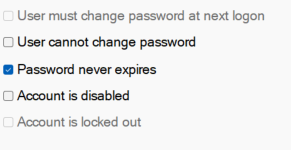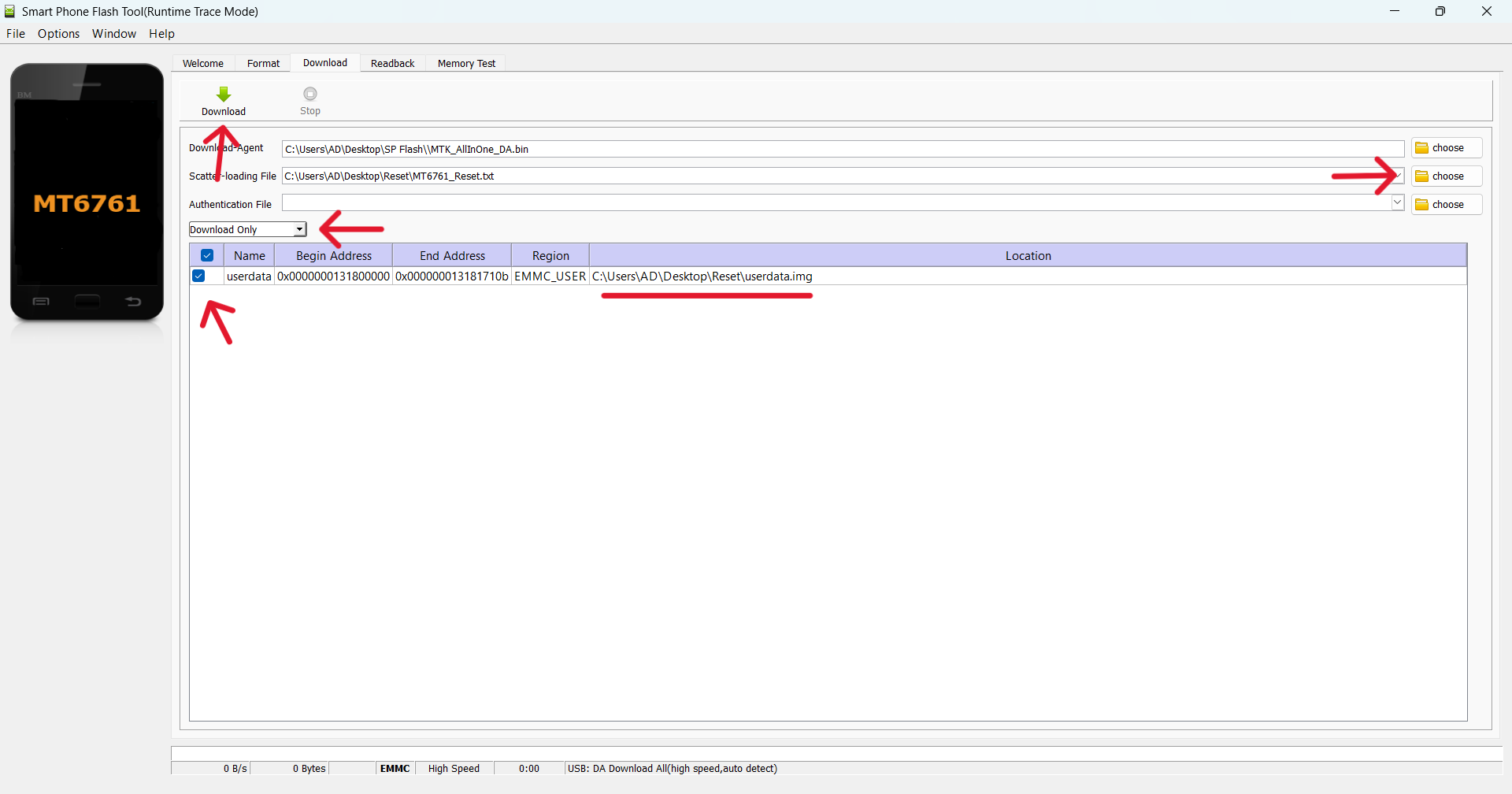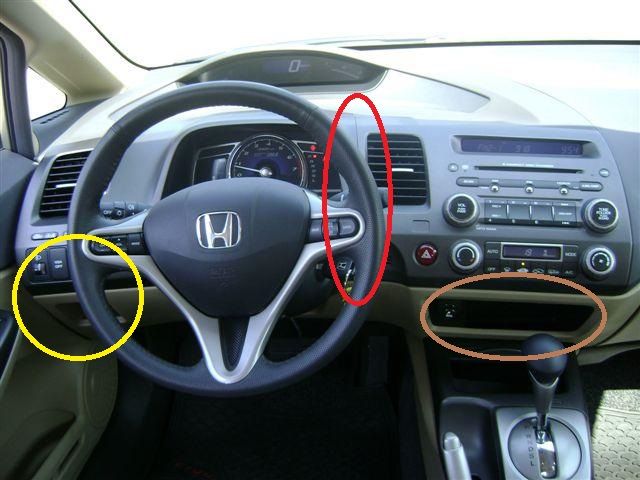האחריות על המשתמש בלבד
לקיחת תשלום על הגירסא = גזל
הגירסא מבוססת על הרום הרוסי
לפעמים אחרי צריבה צריך לבצע איפוס לקבלת אינטגרציה מלאה
בוטלאודור פתוח חובה לפני הצריבה (אם אתה לא יודע מה זה אל תצרוב לבד)
מומלץ לגבות את מחיצת ה super וה nvram שלכם וחומר שקיים בטלפון!!
עודכן 13.10.24
שימו לב יש בעיה מסוימת בחלק מהטלפונים לא יודע כרגע ממה היא נובעת שקודם צריך לצרוב גירסא מקורית לפתוח בוטלאודור ואז לצרוב את הגירסא
אז אם צרבתם את הגירסא והטלפון לא נדלק תצרבו לפי המדריך לעיל תפתחו בוטלאודור ואז תצרבו את הגירסא
על הגירסא
- פתוחה להתקנות
- WI-FI ונתונים ניידים חסומים
- עיצוב כהה
- חיפוש בהגדרות
- פיצול מסך דרך יישומים אחרונים
- פרטי אפליקציות דרך יישומים אחרונים
- שינוי פרופילים בלחיצה על *
- הגדרת הפרופילים וההודעה שתופיע בלחיצה ארוכה על #
- רוט ומצב מפתחים מאופשר
- חיפוש איש קשר באנשי קשר בלחיצה על כל מקש
- מחוות החלקה כפתורים או החלקה לבחירה
ניתן לשינוי דרך הגדרות > נגישות > ניווט במערכת
לביטול כנסו ל system/build.prop והוסיפו בתחילת שורה 105 # (דורש רוט)
במצב החלקה יש בעיה שבכל הפעלה מחדש נהיה מגרעת כדי לסדר צריך להחליף לכפתורים ולהחזיר להחלקה
קרדיט ל @10110000 התותח
- חסימת נתונים ניידים
- תיקון של עיצוב כהה במסך הראשי של ההגדרות
- פיתוח האפליקציה לשינוי פרופילים (נהנתם?! אפשר להודות כאן)
הוראות התקנה
- הורידו וחלצו את הקובץ הבא
- הפעילו את הקובץ "AD_Flash"
- לחצו על choose האמצעי
- בחלון שנפתח :
לצריבה ללא רוט בחרו את הקובץ "Root_No"
לצריבה עם רוט בחרו את הקובץ "Root_Yes" - להתקין Magisk V27
- לחצו על החץ הירוק - Download
- חברו את המכשיר כבוי וחכו לסיום
למעוניינים קובץ Boot עם / בלי רוט
boot_no_root.img - ללא רוט
boot_magisk_27.img - עם רוט
תודה ל @שמואל על הרשות לפרסם ועל העלאת הקובץ לשרת הפורום שיהיה נגיש לכם
ובכללי תודה למנהלי הפורום האדיר הזה על הפעילות האדירה שלהם!!
הארות והערות על הגירסא כאן
נא לא להגיב כאן
יש מישהו שהתלונן שלא נדלק לו המכשיר אחרי צריבה אשמח אם מי שישתמש ועבד לו / לא עבד יציין בשרשור הארות והערות

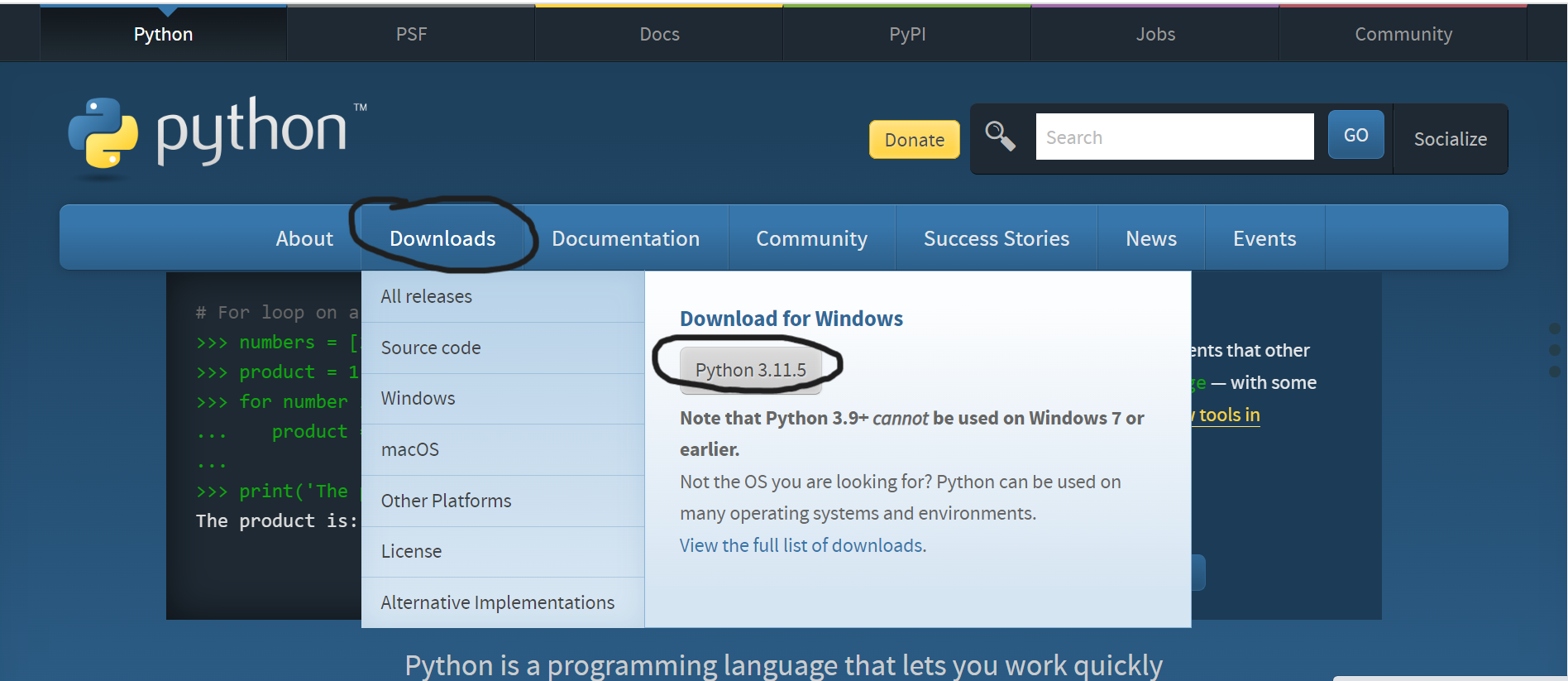
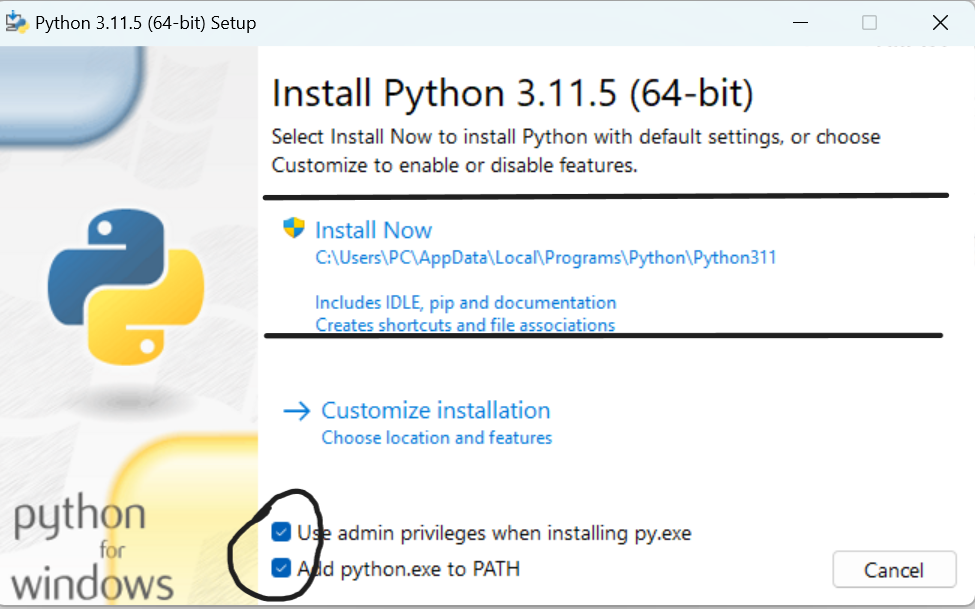
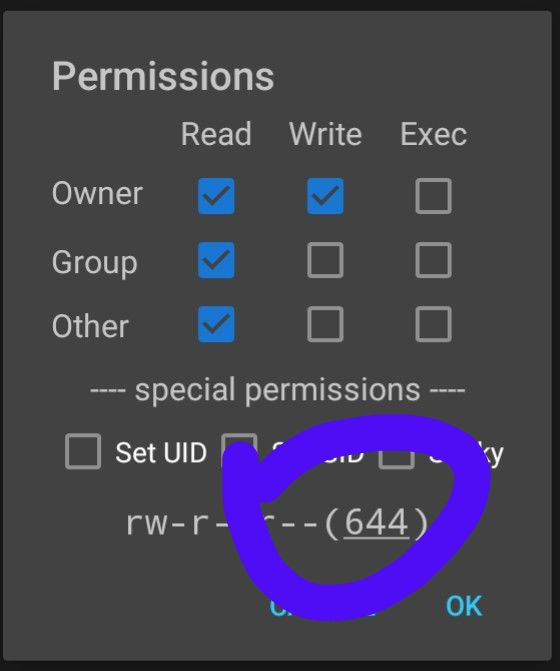
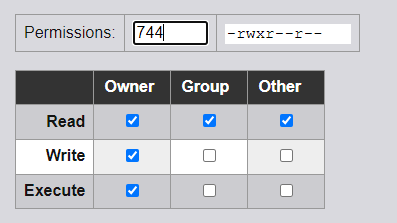
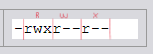
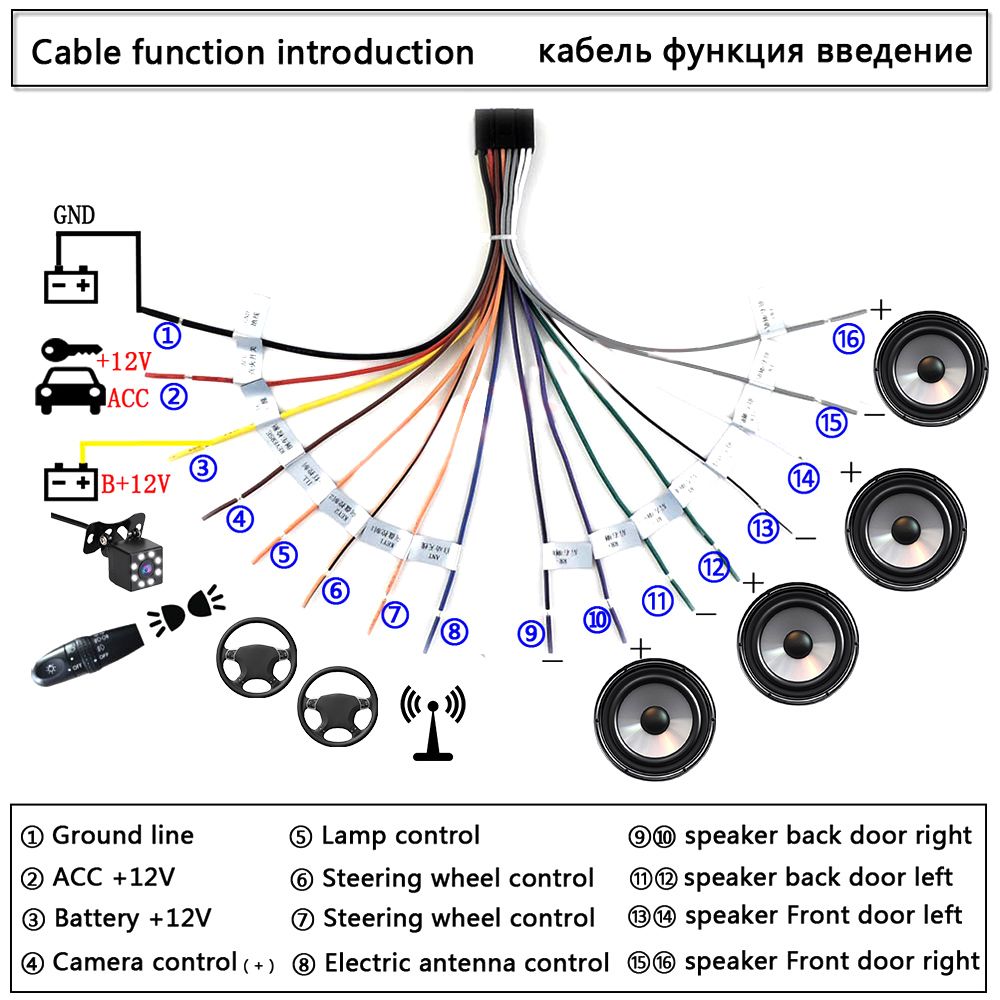
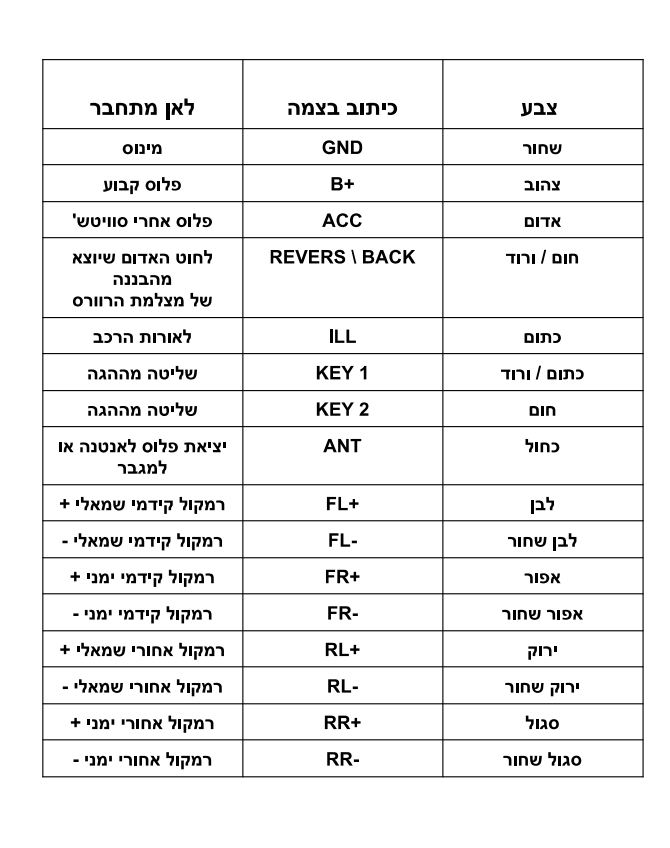

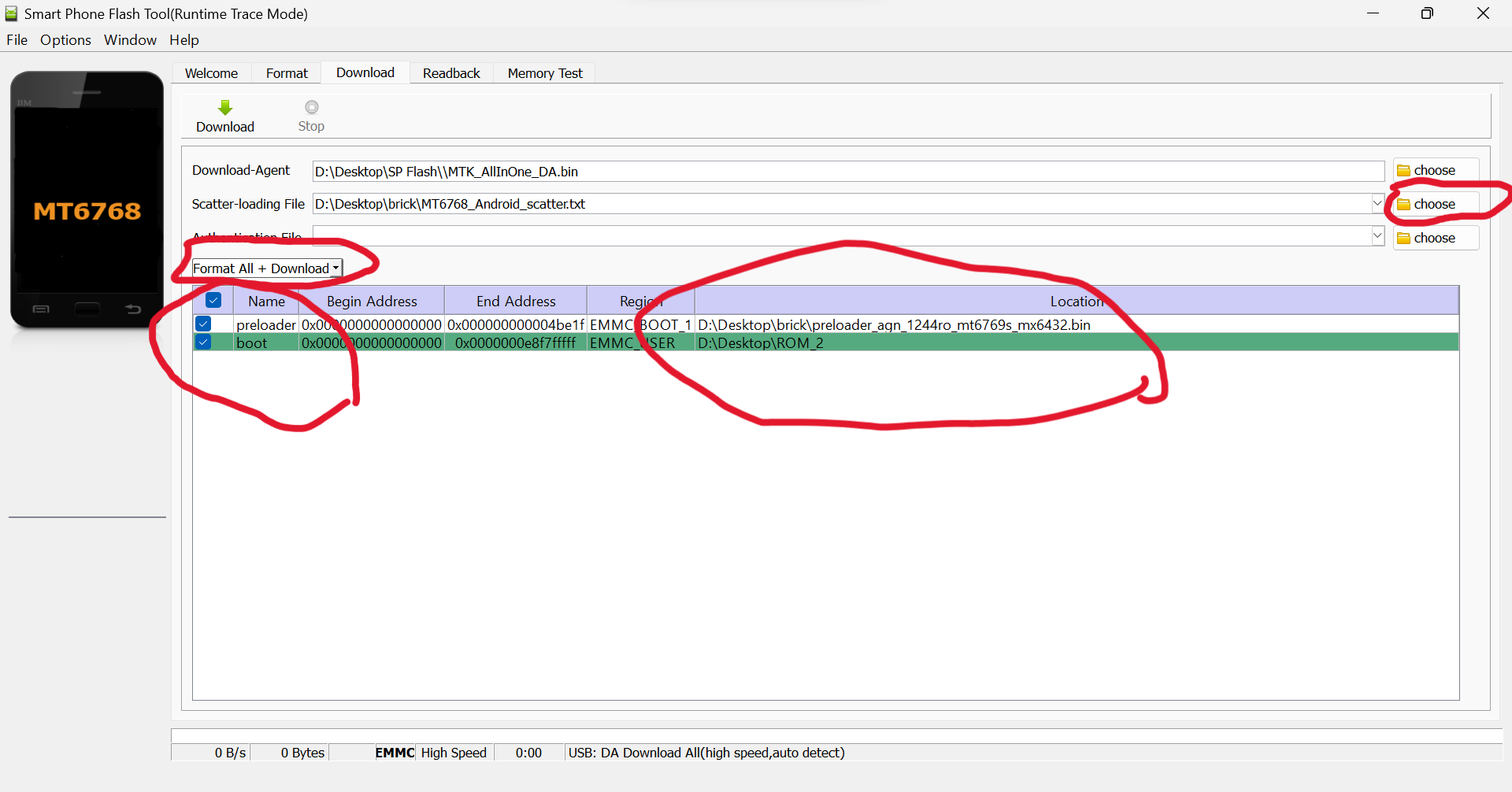
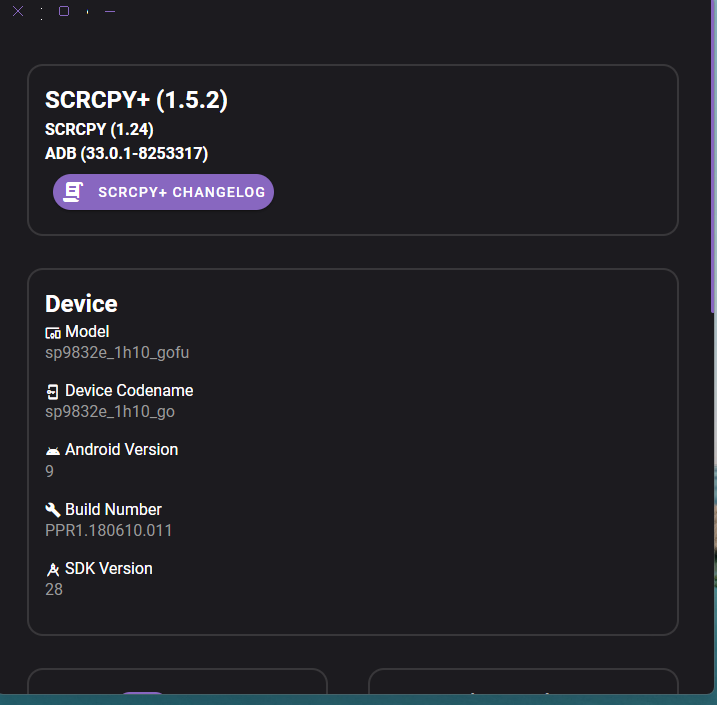
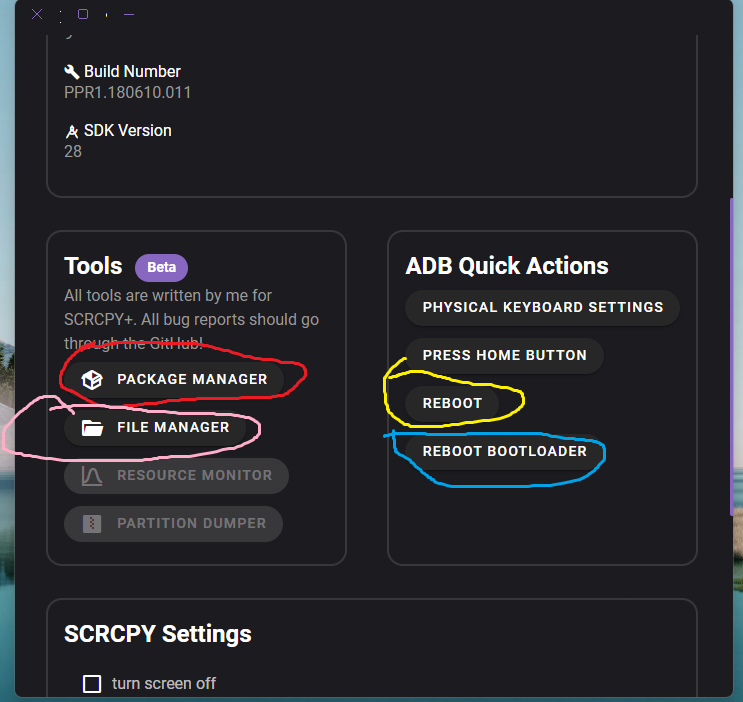
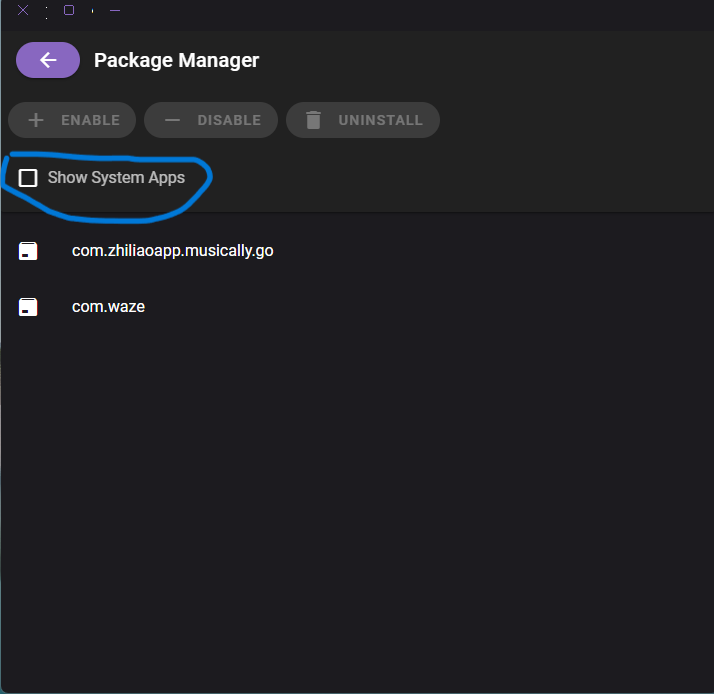
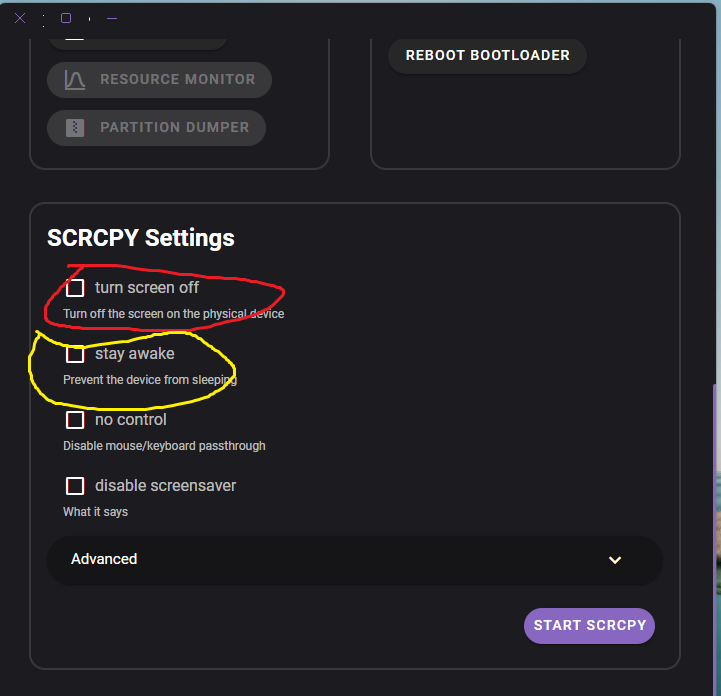
 )
)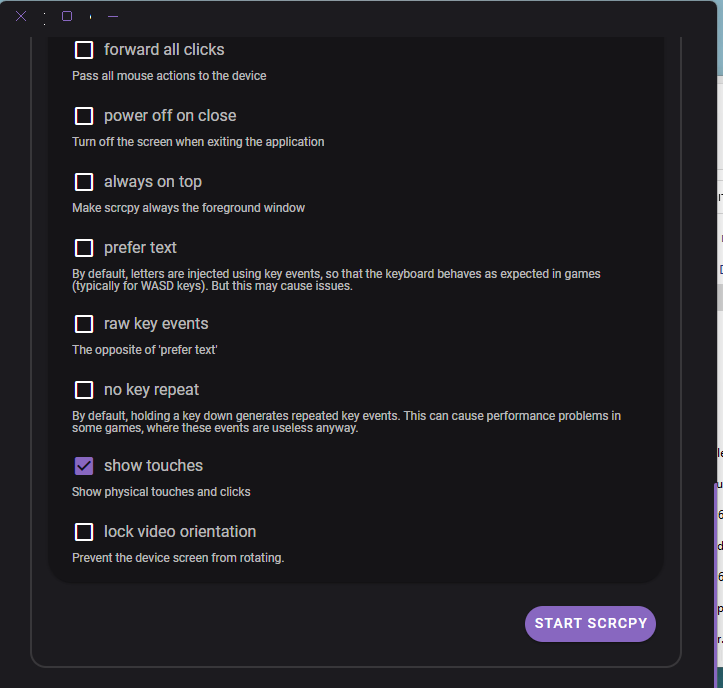
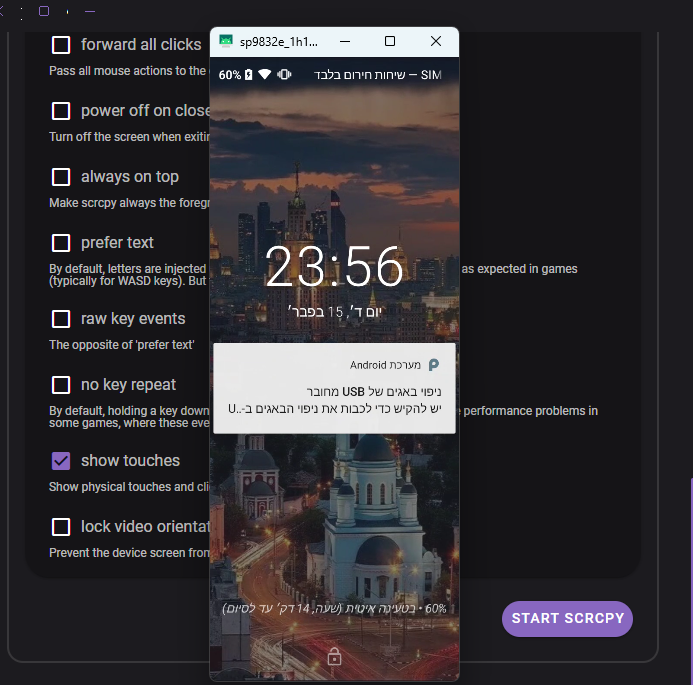


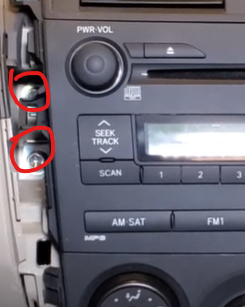
 )
) ,
,



 )
)